
Talaan ng mga Nilalaman:
- Hakbang 1: Pumunta Kumuha ng Bagay
- Hakbang 2: Mga Header
- Hakbang 3: Resistor
- Hakbang 4: Lumipat
- Hakbang 5: Socket
- Hakbang 6: Mga Dual Header
- Hakbang 7: Mga Socket
- Hakbang 8: LED
- Hakbang 9: Capacitor
- Hakbang 10: Maikli
- Hakbang 11: ATtiny
- Hakbang 12: I-plug In ito
- Hakbang 13: Programa
- Hakbang 14: Kunin ang Iyong Sarili
- May -akda John Day [email protected].
- Public 2024-01-30 13:11.
- Huling binago 2025-01-23 15:12.

Pinapayagan ka ng 8-Pin Programming Shield na i-program ang mga chips ng serye ng ATtiny gamit ang Arduino mismo bilang programmer. Sa madaling salita, isaksak mo ito sa iyong Arduino at pagkatapos ay madali mong mai-program ang mga 8-pin chip. Ang mga maliliit na microcontroller na ito ay maaaring isama sa anumang proyekto na nais mo. Ang mga sumusunod ay tagubilin para sa pag-iipon ng iyong sariling 8-Piin Programming Shield.
Hakbang 1: Pumunta Kumuha ng Bagay

Ano ang kakailanganin mo:
- Shield circuit board (i-download ang pinagmulang file: 8pinshielf.pcb) *** - Attiny85 chip - 8-pin 0.3 socket - SPST tactile switch - 10uF 16V electrolytic capacitor - 5mm LeD - 220 ohm 1/4 watt resistor - 6- pin male header - 8-pin male header - (x2) 2-pin male header - (x2) mga shorting block
*** Kung ang file na ito ay hindi gagana para sa iyo (hindi rin ito gagana para sa akin), maaari pa rin akong magkaroon ng ilang mga kit na mabibili. Private message sa akin para sa mga detalye.
(Tandaan na ang ilan sa mga link sa pahinang ito ay mga link ng kaakibat. Hindi nito binabago ang halaga ng item para sa iyo. Ininvest ko muli ang anumang nalalapasan na natanggap ko sa paggawa ng mga bagong proyekto. Kung nais mo ang anumang mga mungkahi para sa mga kahalili na tagatustos, mangyaring hayaan mo akong alam.)
Hakbang 2: Mga Header



Paghinang ang 6-pin at 8-pin male header sa circuit board tulad ng pagturo nito pababa mula sa ilalim ng board.
Ang mga header na ito ay mai-plug sa mga socket ng Arduino.
Hakbang 3: Resistor



Ihihinang ang risistor sa board sa lugar na ang uri ng mukhang isang resistor na balangkas sa ibaba mismo ng ilalim ng yapak ng chip.
Tiyaking solder ito sa tuktok na bahagi ng board at hindi sa ilalim tulad ng mga header.
Hakbang 4: Lumipat


Paghinang ng tactile switch sa itaas ng malaking square footprint na nasa hugis ng isang tactile switch.
Ito ang switch switch ng chip.
Hakbang 5: Socket




Maghinang ang socket sa lugar.
Tiyaking ang bingaw sa socket ay umaayon sa bingaw sa naka-print na bakas ng paa sa screen.
Upang maging mas malinaw, ang bingaw ay dapat na nakaturo patungo sa tactile switch at 6-pin male header.
Hakbang 6: Mga Dual Header



Ihihinang ang mga 2-pin na header sa tuktok ng board tulad ng ipinakita.
Hakbang 7: Mga Socket



Susunod na paghihinang ang dalawang 4-pin na babaeng socket sa bawat panig ng socket ng maliit na tilad.
Hakbang 8: LED




Siguraduhin na ang patag na may gilid na gilid ng mga linya ng LED up na may patag na gilid ng LED na bakas ng paa at pagkatapos ay ihihinang ito sa lugar.
Hakbang 9: Capacitor



Ang mga electrolytic capacitor ay polarized, na nangangahulugang maaari nilang pahintulutan ang daloy ng kuryente sa isang direksyon, kaya't ayaw mong i-wire ito paatras.
Maingat na ihanay ang gilid ng capacitor nang walang label na minus stripe na may markang + na may label sa circuit board. Ang guhit na minus ay nakahanay sa butas nang walang plus sign.
Hakbang 10: Maikli


Ilagay ang mga bloke ng pag-ikli sa 2-pin header.
Maaaring gusto mong isaalang-alang ang pag-alis ng shorting block sa tabi ng LED sa panahon ng pagprograma (at depende ang circuit). Karaniwang nagkokonekta ang bloke ng pagpapaikling ito sa LED sa Digital Pin 0 at ginagamit para sa pagsubok. Kung gumagamit ka ng pin na iyon para sa anupaman, maaaring gusto mong mapanatili ang pagkakakonekta ng LED.
Ang iba pang shorting block ay para sa pagkonekta ng 10uF capacitor sa pagitan ng risistor at lupa. Ang capacitor na ito ay higit na kinakailangan kapag nagtatrabaho sa Arduino Uno. Ang mga naunang bersyon ay maaaring o hindi nangangailangan ng pagkakakonekta ng capacitor na ito habang pinaprograma ang ATtiny.
Hakbang 11: ATtiny




Ipasok ang isang ATtiny chip sa socket tulad ng ang bingaw sa mga linya ng maliit na tilad kasama ang bingaw sa socket.
Hakbang 12: I-plug In ito



I-plug ang kalasag sa programa sa Arduino tulad ng ang mga label sa kalasag ay nakahanay sa mga kaukulang mga pin sa pisara.
Hakbang 13: Programa


I-plug ang buong bagay sa iyong computer at i-program ang ATtiny chip gamit ang mga direksyon sa programa na matatagpuan dito.
* Tandaan: Maaari kang lumaktaw nang maaga sa Hakbang 3 ng Instructable na iyon, dahil naitayo na ang circuit.
Hakbang 14: Kunin ang Iyong Sarili

Mayroon pa akong kaunting mga kit na magagamit para ibenta. Private message sa akin para sa mga detalye.

Nahanap mo ba itong kapaki-pakinabang, masaya, o nakakaaliw? Sundin ang @madeineuphoria upang makita ang aking pinakabagong mga proyekto.
Inirerekumendang:
Circadian Friendly LED Desk Lamp (walang Kinakailangan na Programming!): 7 Mga Hakbang (na may Mga Larawan)

Circadian Friendly LED Desk Lamp (walang Kinakailangan na Programming!): Idinisenyo ko ang lampara na ito upang maging palakaibigan sa ritmo ng ritmo. Sa gabi, mas madali para sa iyong pagtulog dahil ang mga maiinit na kulay na LED ay maaaring i-on. Sa araw, mapapanatili ka nitong gising sapagkat ang parehong mga cool-puti at mainit-init na kulay na LEDs ay maaaring i-on
Programming-driven na Programming sa FTC: 4 na Hakbang
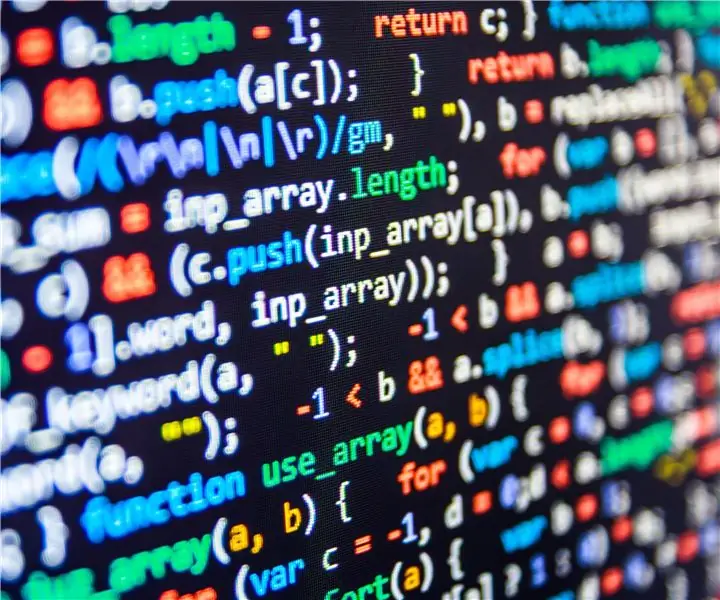
Programming-drivenn Programming sa FTC: Sa taong ito, ang aming koponan ay gumawa ng mahusay na pakikitungo sa pagpapaunlad ng software na hinimok ng kaganapan para sa aming robot. Pinapayagan ng mga programang ito ang koponan na tumpak na makabuo ng mga autonomous na programa at kahit na maulit na mga kaganapan sa tele-op. Habang gumagana ang software ay tumatawag ito
Magdagdag ng Mga Ilaw at Kagila-gilalas na Musika sa Iyong Jack-O-Lantern - Walang Paghinang o Programming (Maliban Nais Mong Maging): 9 Mga Hakbang (na may Mga Larawan)

Magdagdag ng Mga Ilaw at Kamangha-manghang Musika sa Iyong Jack-O-Lantern - Walang Paghinang o Programming (Maliban Nais Mong Magkaroon): Magkaroon ng pinakatakot na Jack-O-Lantern sa iyong kalye sa pamamagitan ng pagdaragdag ng mga kumikinang na ilaw at nakakatakot na musika! Ito rin ay isang mahusay na paraan upang subukan ang Arduino at mai-program na electronics dahil ang buong proyekto ay maaaring makumpleto nang walang pagsulat ng code o paghihinang - alth
ATMEGA328 Bootloader Programming Shield para sa Arduino Uno: 3 Hakbang (na may Mga Larawan)

ATMEGA328 Bootloader Programming Shield para sa Arduino Uno: ATMEGA328P boot-loader programang taming para sa Arduino UnoMinsan nangyayari ito at nasisira mo ang iyong Arduino Uno Atmega328P microprocessor. Maaari mong baguhin ang processor. Ngunit kailangan muna nitong mag-program ng boot-loader dito. Kaya't ang tutorial na ito kung paano ito gawin
DIY Attiny Programming Shield: 8 Hakbang (na may Mga Larawan)

DIY Attiny Programming Shield: Kung naghahanap ka para sa isang maliit at mababang pinagagana ng Arduino board ang Attiny ay isang talagang mahusay na pagpipilian, nakakagulat na nagtatampok para sa laki nito. Mayroon itong 5 mga GPIO pin, 3 na kung saan ay mga Analog pin at 2 na mayroong PWM output. Ito ay talagang nababaluktot din sa
